Gerenciar o serviço Azure Native New Relic
Este artigo descreve como gerenciar as configurações do Azure Native New Relic Service.
Descrição geral dos recursos
Comece por iniciar sessão no portal do Azure.
No painel de trabalho, em Navigate, selecione Todos os recursos.
No menu Recurso, escolha o recurso.
O recurso é exibido no painel de trabalho com Visão geral aberta por padrão.
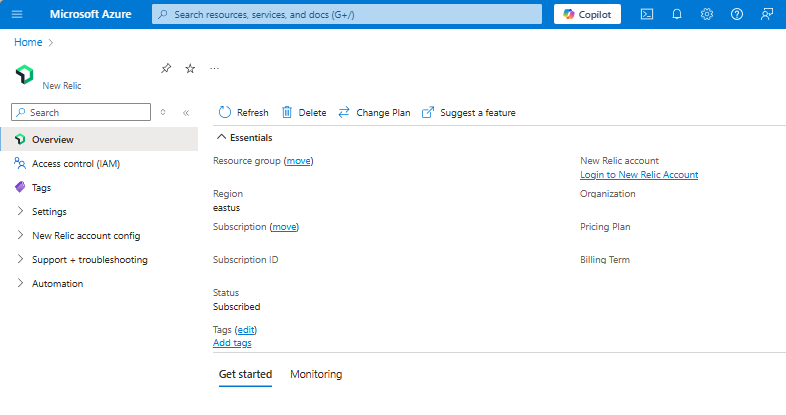
Os detalhes essenciais incluem:
- Grupo de recursos
- País/Região
- Subscrição
- Etiquetas
- Conta New Relic
- Organização New Relic
- Status
- Plano de preços
- Prazo de faturação
Para gerenciar seu recurso, selecione os links ao lado dos detalhes correspondentes.
Abaixo do essencial, você pode navegar para outros detalhes sobre seu recurso selecionando uma guia.
- A guia Introdução fornece links diretos para painéis, logs e alertas do New Relic.
- A guia Monitoramento fornece um resumo dos recursos que enviam logs e métricas para a New Relic.
Guia Monitoramento
Se você selecionar Monitoramento, o painel aberto incluirá uma tabela com informações sobre os recursos do Azure que estão enviando logs e métricas para a New Relic.
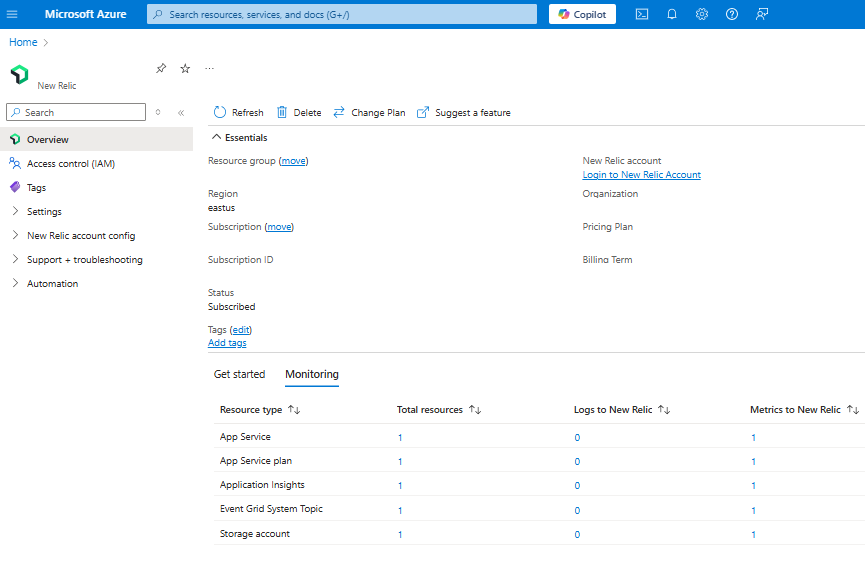
As colunas na tabela indicam informações valiosas para o seu recurso:
| Property | Description |
|---|---|
| Tipo de recurso | Tipo de recurso do Azure |
| Recursos totais | Contagem de todos os recursos para o tipo de recurso |
| Logs para Nova Relíquia | Contagem de logs para o tipo de recurso |
| Métricas para Nova Relíquia | Contagem de recursos enviando métricas para a New Relic através da integração |
Reconfigurar regras para métricas e logs
Para alterar as regras de configuração para métricas e logs, selecione New Relic account config>Metrics and logs no menu Serviço.
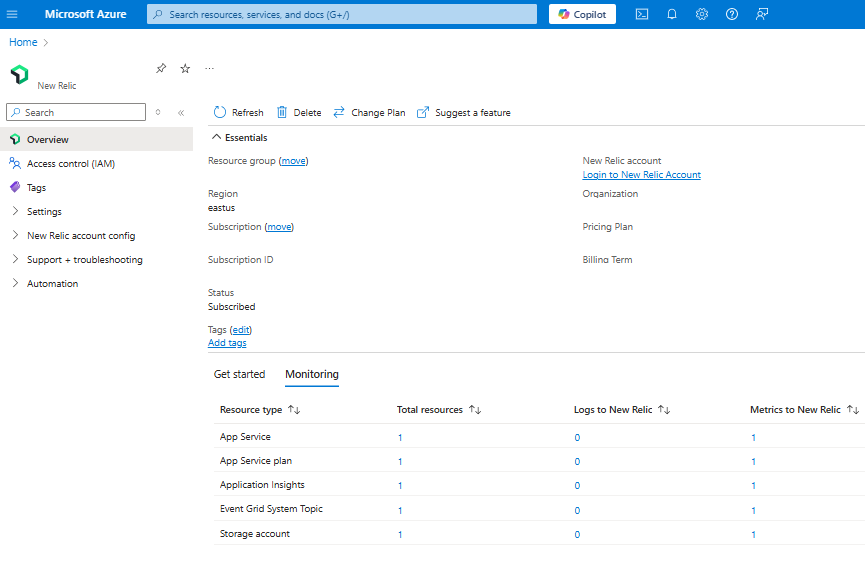
Ver recursos monitorizados
Para ver a lista de recursos que enviam métricas e logs para New Relic, selecione New Relic account config>Recursos monitorados no menu Serviço.
Você pode filtrar a lista de recursos por tipo de recurso, nome do grupo de recursos, região e se o recurso está enviando métricas e logs.
A coluna Logs para Nova Relíquia indica se o recurso está enviando logs para Nova Relíquia.
Monitore várias assinaturas
Agora você pode monitorar todas as suas assinaturas por meio de um único recurso New Relic usando Assinaturas monitoradas. Não tem de configurar um recurso New Relic em todas as subscrições que pretende monitorizar. Em vez disso, monitore várias assinaturas vinculando-as a um único recurso New Relic vinculado a uma organização New Relic para exibir todos os recursos em várias assinaturas a partir de um único painel.
Para monitorizar várias subscrições:
Selecione New Relic account config>Monitored Subscriptions no menu Serviço.
Selecione Adicionar assinaturas.
Uma lista de assinaturas é exibida no painel de trabalho.
Gorjeta
Se a assinatura que você deseja monitorar tiver um recurso já vinculado à mesma organização New Relic, recomendamos excluir um para evitar o envio de dados duplicados, o que resulta em cobranças duplicadas.
Selecione as subscrições que pretende monitorizar através do recurso New Relic e selecione o botão Adicionar .
Se a lista não for atualizada automaticamente, selecione Atualizar. Quando a assinatura é adicionada com êxito, você vê que o status é atualizado para Ativo. Se uma assinatura não for adicionada, o Status de Monitoramento será exibido como Falha.
O conjunto de regras de tag para métricas e logs definidos para o recurso New Relic se aplica a todas as assinaturas adicionadas para monitoramento. Não há suporte para a definição de regras de tag separadas para assinaturas diferentes. As configurações de diagnóstico são adicionadas automaticamente aos recursos nas assinaturas adicionadas que correspondem às regras de tag definidas para o recurso New Relic.
Se você tiver recursos existentes do New Relic vinculados à conta para monitoramento, a duplicação de logs pode resultar em cobranças adicionais. Para evitar cobranças duplicadas, exclua os recursos redundantes do New Relic que já estão vinculados à conta. Sempre que possível, recomendamos a consolidação de subscrições no mesmo recurso New Relic.
As regras de tag e os logs que você definiu para o recurso New Relic aplicam-se a todas as assinaturas selecionadas para serem monitoradas.
Recursos da Nova Relíquia Conectada
Para visualizar e gerenciar todos os seus Recursos do New Relic, selecione Configuração da conta New Relic Connected>New Relic Resources no menu Serviço.
Nota
Sua função do Azure deve ser definida como Proprietário ou Colaborador para que a assinatura gerencie esses recursos.
Novos agentes relíquias
Para obter informações sobre os agentes da New Relic, consulte a documentação da New Relic.
Monitorar máquinas virtuais com o agente New Relic
Para monitorar máquinas virtuais usando o agente New Relic:
Selecione New Relic account config>Virtual Machines no menu Serviço.
Uma lista de todas as máquinas virtuais na assinatura é exibida no painel de trabalho.
Para cada máquina virtual, as seguintes informações são exibidas:
| Property | Description |
|---|---|
| Nome da máquina virtual | Nome da máquina virtual. |
| Estado do recurso | Indica se a máquina virtual está parada ou em execução. |
| Status do agente | Indica se o agente New Relic está em execução na máquina virtual. |
| Versão do agente | Número da versão do agente New Relic. |
Importante
- O agente New Relic só pode ser instalado em máquinas virtuais em execução. Se a máquina virtual for interrompida, a instalação do agente New Relic será desabilitada.
- Se uma máquina virtual mostrar que um agente está instalado, mas a opção Desinstalar extensão estiver desabilitada, o agente foi configurado por meio de um recurso New Relic diferente na mesma assinatura do Azure. Para fazer alterações, vá para o outro recurso New Relic na assinatura do Azure.
Monitore conjuntos de dimensionamento de máquina virtual com o agente New Relic
Para monitorar conjuntos de dimensionamento de máquina virtual usando o New Relic Agent:
Selecione New Relic account config>Virtual Machine Scale Sets no menu Serviço.
Uma lista de todos os Conjuntos de Escala de Máquina Virtual na assinatura é exibida no painel de trabalho.
Nota
Na política de atualização manual, as instâncias preexistentes não recebem a extensão automaticamente. O status do agente é mostrado como Parcialmente instalado. Atualize instâncias instalando manualmente um agente New Relic para cada máquina virtual preexistente.
Nota
O painel de instalação do agente suporta a política de atualização automática e contínua para o modo de orquestração Flex na próxima versão, quando um suporte semelhante estiver disponível nos recursos do Virtual Machine Scale Sets Flex.
Monitorar os Serviços de Aplicativo usando o agente New Relic
Para monitorar os Serviços de Aplicativo usando o New Relic Agent:
- Selecione New Relic account config>App Services no menu Serviço.
Para cada serviço de aplicativo, as seguintes informações são exibidas:
| Property | Description |
|---|---|
| Nome do recurso | Nome do serviço de aplicativo. |
| Estado do recurso | Indica se o serviço de aplicativo está em execução ou parado. |
| Plano do Serviço de Aplicações | O plano configurado para o serviço de aplicativo. |
| Status do agente | Estatuto do agente. |
Importante
- As extensões do Serviço de Aplicativo são suportadas apenas para serviços de aplicativos executados em sistemas operacionais Windows.
- Os Serviços de Aplicativo que usam sistemas operacionais Linux não são exibidos.
- Você só pode gerenciar os Serviços de Aplicativo Web. No momento, os aplicativos de função não são suportados.
Instalar um agente New Relic
Você pode instalar agentes New Relic em Máquina Virtual, Conjunto de Dimensionamento de Máquina Virtual ou Serviço de Aplicativo como uma extensão selecionando Barra de comandos Instalar Extensão no painel de trabalho.
Alterar plano de faturação
Se pretender alterar o seu plano de faturação, siga estes passos:
Na barra de comandos do painel de trabalho, selecione Alterar plano.
O portal recupera todos os planos disponíveis.
Escolha o plano apropriado e selecione Alterar plano.
Excluir um recurso New Relic
Se tiver terminado de utilizar o recurso e pretender eliminá-lo, siga estes passos:
Na barra de comandos do painel de trabalho, selecione Excluir.
O painel Excluir recurso aparece na barra lateral.
Digite o nome do recurso no campo Confirmar exclusão .
Escolha um motivo para excluir o recurso.
Selecione Eliminar.
Depois que o recurso é excluído, toda a cobrança por meio do Azure Marketplace é interrompida para esse recurso.
Nota
Se tiver outros recursos do New Relic associados à conta do New Relic, a faturação desses outros recursos continua através do Azure Marketplace.